Usługa nakładek ważonych to element w instytucji ArcGIS, który odnosi się do usługi rastrowej. Usługa rastrowa odnosi się do zestawu danych mozaiki. Element ten można udostępnić instytucji, określonym grupom lub publicznie, aby umożliwić wykorzystanie zasobów użytkownika w narzędziu analizy.
Notatka:
W usłudze ArcGIS Online opcja udostępniania Wszyscy (publicznie) jest niedostępna dla zobrazowania dynamicznego.
Zestaw danych mozaiki to mechanizm przechowywania danych oparty na plikach. Aby umożliwić innym używanie go w środowisku serwerowym lub w chmurze, opublikuj go w instytucji ArcGIS jako usługę.
Publikowanie usługi w portalu ArcGIS Enterprise
Przed wykonaniem następujących czynności upewnij się, że masz serwer ArcGIS Image Server i serwer ArcGIS GIS Server z aplikacją ArcGIS Spatial Analyst 10.9.1 for Server. Jest to wymagane w celu publikowania zestawu danych mozaiki jako usługi w oprogramowaniu Enterprise. Należy używać oprogramowania Enterprise w wersji 10.3 lub nowszej.
- Utwórz i skonfiguruj zestaw danych mozaiki do obsługi usługi nakładek ważonych.
- W aplikacji ArcGIS Pro przejdź do utworzonego zestawu danych mozaiki, kliknij go prawym przyciskiem myszy, a następnie kliknij opcję Udostępnij jako warstwę internetową
 .
.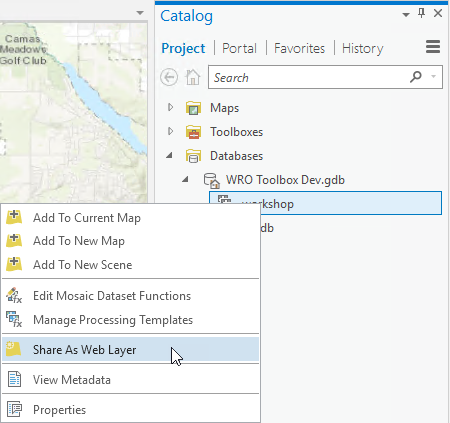
- W panelu Udostępnij jako warstwę internetową wprowadź nazwę w polu tekstowym Nazwa.
- Wpisz podsumowanie w polu tekstowym Podsumowanie.
- W polu tekstowym Znaczniki wpisz znacznik weightedOverlayService i dowolne inne opisowe znaczniki dotyczące warstwy internetowej.
Jeśli nie zostanie uwzględniony znacznik weightedOverlayService, usługa nie będzie pojawiać się jako opcja w aplikacji GeoPlanner.
- Wybierz opcję Odwołanie do zarejestrowanych danych lub Kopiowanie wszystkich danych.
Wybranie opcji Kopiowanie wszystkich danych spowoduje utworzenie kopii zestawu danych na serwerze ArcGIS Image Server.
Jeśli panel Udostępnij internetową warstwę zobrazowań jest używany do udostępniania internetowych warstw zobrazowań w oprogramowaniu Enterprise, domyślną opcją w polu Typ warstwy jest Zobrazowanie. - W obszarze Lokalizacja za pomocą menu Folder wybierz folder w zasobach portalu, w którym ma zostać zapisana warstwa internetowa. Opcjonalnie utwórz folder.
Domyślnie warstwa internetowa jest zapisywana na poziomie głównym zasobów portalu.
Wskazówka:
Kliknij przycisk Przeglądaj
 , aby odszukać folder w zasobach portalu. Możesz również wpisać nazwę folderu w polu tekstowym.
, aby odszukać folder w zasobach portalu. Możesz również wpisać nazwę folderu w polu tekstowym. - Za pomocą menu rozwijanych Serwer i folder określ sfederowany serwer, na którym usługa zostanie opublikowana, oraz folder, w którym zostanie zapisana. Opcjonalnie utwórz folder.
Domyślnie usługa jest zapisywana w folderze głównym serwera.
Notatka:
Opcje Serwer i folder są dostępne tylko wtedy, gdy zasoby są udostępniane w oprogramowaniu ArcGIS Enterprise za pomocą opcji Odwołanie do zarejestrowanych danych. W takim przypadku możesz także kliknąć przycisk Magazyny danych
 , aby otworzyć panel Zarządzaj zarejestrowanymi magazynami danych. Na tym panelu możesz rejestrować geobazy i foldery na serwerach sfederowanych.
, aby otworzyć panel Zarządzaj zarejestrowanymi magazynami danych. Na tym panelu możesz rejestrować geobazy i foldery na serwerach sfederowanych. - W obszarze Udostępnij określ sposób udostępnienia warstwy internetowej:
- Wszyscy — udostępnij swoje zasoby publicznie. Każdy może uzyskać do nich dostęp i je wyświetlać.
- Moja instytucja — udostępnij swoje zasoby wszystkim uwierzytelnionym użytkownikom w instytucji.
- Grupy — udostępnij swoje zasoby grupom, do których należysz, oraz ich członkom.
Aby skonfigurować poziom udostępniania na właściciela elementu, należy pozostawić wszystkie opcje niezaznaczone.
- Opcjonalnie kliknij kartę Zasoby, aby wyświetlić strukturę folderów i warstwy podrzędne warstwy internetowej.
- W obszarze Zakończ udostępnianie kliknij opcję Analizuj
 , aby zapoznać się z problemami.
, aby zapoznać się z problemami. Błędy i ostrzeżenia są wymienione na karcie Komunikaty. Kliknij prawym przyciskiem myszy komunikat, aby otworzyć dotyczący go temat pomocy lub podjąć działania naprawcze w oprogramowaniu. Zasób GIS można udostępnić dopiero wtedy, gdy błędy
 zostaną usunięte. Usuwanie ostrzeżeń
zostaną usunięte. Usuwanie ostrzeżeń  jest zalecane, ale nie jest wymagane.
jest zalecane, ale nie jest wymagane. - Po usunięciu błędów i opcjonalnie ostrzeżeń kliknij opcję Publikuj
 , aby udostępnić warstwę internetową.
, aby udostępnić warstwę internetową.
Udostępnianie usługi przy użyciu usługi ArcGIS Online
Przed wykonaniem następujących czynności upewnij się, że masz aplikacje ArcGIS Image for ArcGIS Online i ArcGIS Pro 2.9 lub nowszą wersję. Jest to wymagane w celu publikowania zestawu danych mozaiki jako usługi w usłudze ArcGIS Online.
- Utwórz i skonfiguruj zestaw danych mozaiki do obsługi usługi nakładek ważonych.
- W aplikacji ArcGIS Pro użyj pola tekstowego Wyszukiwanie polecenia, aby wyszukać narzędzie Tworzenie hostowanych zobrazowań i je otworzyć.
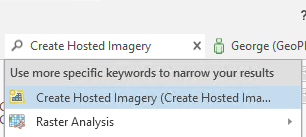
- W narzędziu Tworzenie hostowanych zobrazowań usuń zaznaczenie pola wyboru Warstwa zobrazowań kafelkowych.
- Zaznacz pole wyboru Dynamiczna warstwa zobrazowań.
- W sekcji Masz pojedynczy obraz, czy zbiór obrazów? wybierz opcję Zestaw danych mozaiki i kliknij Dalej.
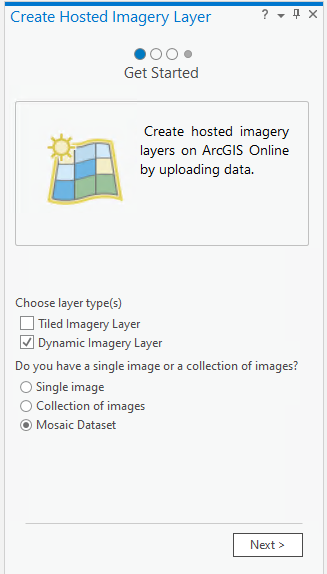
- W przypadku pola tekstowego Dane źródłowe użyj przycisku Przeglądaj
 , aby określić utworzony zestaw danych mozaiki.
, aby określić utworzony zestaw danych mozaiki.Uwaga:
Upewnij się, że nie ma żadnych spacji w ścieżce do zestawu danych mozaiki. Jeśli zmodyfikujesz ścieżkę w celu usunięcia spacji, będzie także konieczne zaktualizowanie ścieżek w mozaice.
Wskazówka:
Możesz użyć okna dialogowego Napraw zestaw danych mozaiki , aby zmodyfikować ścieżkę i usunąć spacje. Kliknij prawym przyciskiem myszy zestaw danych mozaiki w panelu Katalog, wskaż opcję Modyfikuj i kliknij opcję Napraw zestaw danych mozaiki.
- Kliknij przycisk Dalej.
- Wprowadź nazwę w polu tekstowym Nazwa.
- Wprowadź opis w polu tekstowym Opis.
- W polu tekstowym Znaczniki wpisz znacznik weightedOverlayService i dowolne inne opisowe znaczniki dotyczące warstwy internetowej.
- W polu tekstowym z listą rozwijaną Folder podaj folder lub utwórz nowy dla opublikowanych danych i kliknij Dalej.
- Kliknij przycisk Uruchom.
Usługa zostanie udostępniona instytucji ArcGIS Online.
Notatka:
Opcje udostępniania opublikowanej usługi obrazowej można zmodyfikować w panelu szczegółów elementu w instytucji ArcGIS.
Tworzenie i udostępnianie usługi nakładek ważonych zostało zakończone. Dostęp do tej usługi można uzyskać w aplikacji ArcGIS Web AppBuilder, ArcGIS Experience Builder lub ArcGIS GeoPlanner.